Jak usunąć bazgroły ze zrzutu ekranu i sprawić, by było jasne
„Czy ktoś wie, jak usunąć bazgroły ze zrzutu ekranu? Potrzebuję tylko tutoriala.” --Reddit
Czy Ty również otrzymujesz zrzuty ekranu z niechcianymi bazgrołami i nie wiesz, jak usunąć te irytujące bazgroły? Nie martw się; Ten przewodnik przeprowadzi Cię przez skuteczne metody usuwania bazgrołów ze zrzutu ekranu, zapewniając wyraźny i nieskazitelny obraz. Niezależnie od tego, czy masz do czynienia z cyfrową grafiką, ważnymi dokumentami czy cennymi wspomnieniami, ten post pomoże Ci. Odkrywając najlepsze narzędzia online, techniki Adobe Photoshop i rozwiązania mobilne, będziesz wyposażony w kompleksowe kroki umożliwiające bezproblemowe usuwanie bazgrołów ze zrzutów ekranu.
Lista przewodników
Najlepsze narzędzie online do usuwania bazgrołów ze zrzutu ekranu Jak usunąć bazgroły ze zrzutu ekranu za pomocą programu Adobe Photoshop Dla iPhone'a: Usuń bazgroły ze zrzutu ekranu ze zdjęć Dla Androida: Usuń bazgroły na zrzucie ekranu za pomocą Snapseed Często zadawane pytania dotyczące usuwania bazgrołów ze zrzutu ekranuNajlepsze narzędzie online do usuwania bazgrołów ze zrzutu ekranu
Jeśli szukasz darmowego lub nawet niewymagającego pobierania profesjonalnego narzędzia, które pomoże Ci usunąć bazgroły ze zrzutów ekranu, to AnyRec Darmowy program do usuwania znaków wodnych online to właściwy wybór dla Ciebie. To narzędzie wykorzystuje zaawansowaną technologię sztucznej inteligencji, aby pomóc Ci usunąć znaki wodne i bazgroły ze zdjęć. Jednocześnie może pomóc konwertować obrazy o niskiej rozdzielczości do wysokiej rozdzielczości.
- Odkryj bazgroły na zrzutach ekranu online za darmo.
- Zachowaj oryginalną jakość obrazu po usunięciu bazgrołów.
- Eksportuj obraz bez znaku wodnego do formatu JPG, PNG, TIFF i tak dalej.
- Wykrywaj i usuwaj niechciane obiekty ze swojego obrazu dzięki technologii AI.
Krok 1.Wejdź na oficjalną stronę AnyRec Darmowy program do usuwania znaków wodnych online i kliknij przycisk „Prześlij obrazy”, aby przesłać zrzuty ekranu z bazgrołami.
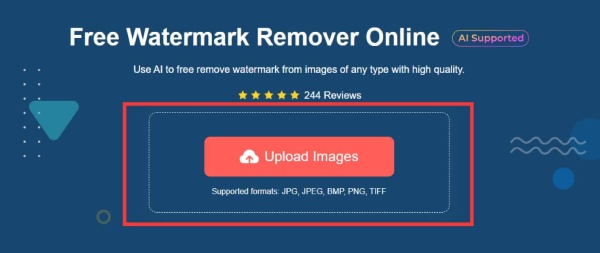
Krok 2.Na pasku narzędzi kliknij przycisk „Lasso”. Użyj lassa, aby obrysować obszar zawierający bazgroły na zrzutach ekranu. Bazgroły na zrzutach ekranu zostaną usunięte.
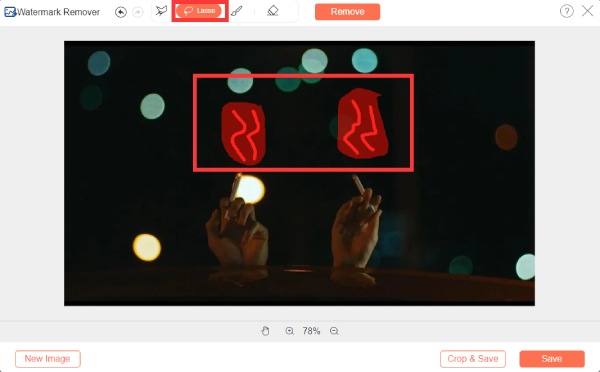
Krok 3.
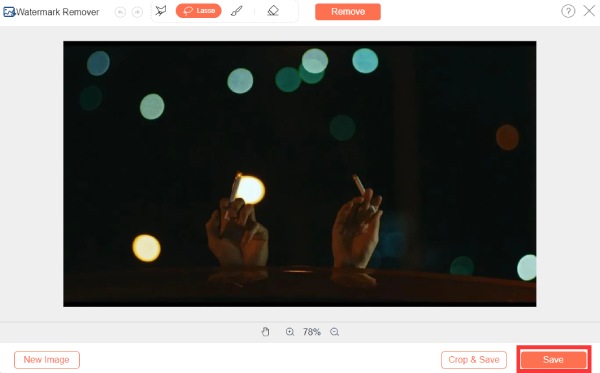
Jak usunąć bazgroły ze zrzutu ekranu za pomocą programu Adobe Photoshop
Jeśli kiedykolwiek kupiłeś Adobe Photoshop, jest to również opcja usuwania bazgrołów ze zrzutów ekranu. Możesz także uzupełnić usuwanie znaku wodnego za pomocą Photoshopa. Po kilku prostych krokach Twój zrzut ekranu będzie wyglądał zupełnie inaczej. Ale jeśli go nie kupiłeś, może kosztować nieco więcej, a cena wynosi $27,87 miesięcznie.
Krok 1.Uruchom Adobe Photoshop na swoim komputerze, kliknij przycisk „Plik”, a następnie przycisk „Otwórz”, aby otworzyć zrzut ekranu z bazgrołami.
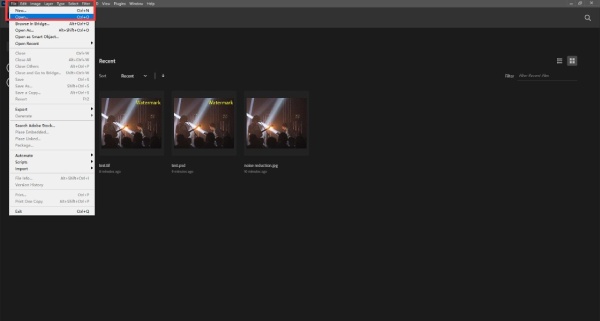
Krok 2.Na pasku narzędzi znajdującym się po lewej stronie kliknij przycisk „Narzędzie Lasso”, aby otoczyć obszar bazgrołami na zrzucie ekranu.
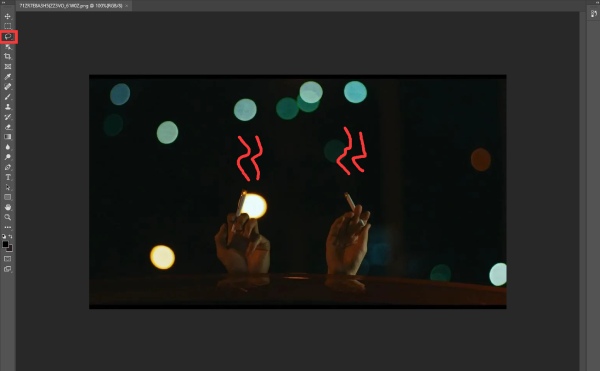
Krok 3.Następnie naciśnij klawisz „Usuń” na klawiaturze. W wyskakującym oknie zmień wartość „Content” na „Content-Aware”. Photoshop inteligentnie usunie bazgroły na zrzucie ekranu.
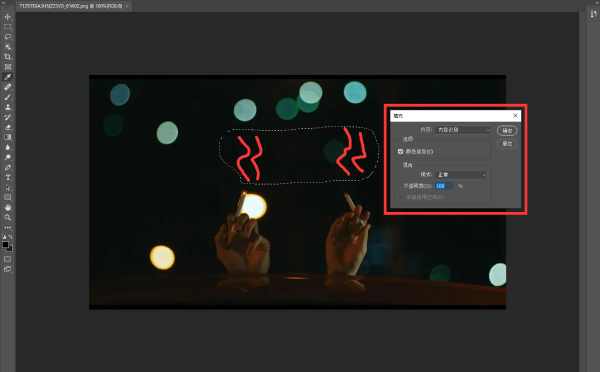
Krok 4.Po zakończeniu kliknij przycisk „Plik”, a następnie przycisk „Zapisz”, aby zapisać zrzut ekranu bez bazgrołów.
Dla iPhone'a: Usuń bazgroły ze zrzutu ekranu ze zdjęć
Jeśli bazgroły na zrzucie ekranu zostaną dodane za pomocą aplikacji „Zdjęcia” na iPhonie. Możesz użyć domyślnej funkcji „Zdjęcia”, aby usunąć bazgroły ze zrzutów ekranu. Dzięki tej funkcji również możesz usuń znaki wodne ze swoich zdjęć. Jednak ta metoda działa tylko w przypadku zrzutów ekranu z bazgrołami dodanymi przez aplikację „Zdjęcia” na iPhonie.
Krok 1.Uruchom aplikację Zdjęcia na swoim iPhonie i znajdź zdjęcie zawierające niepożądane bazgroły. Naciśnij przycisk „Edytuj” znajdujący się w prawym górnym rogu ekranu.
Krok 2.W opcjach edycji znajdź i naciśnij przycisk „Znacznik”. Wśród dostępnych narzędzi do zaznaczania kliknij przycisk „Gumka”.
Krok 3.Po wybraniu narzędzia Gumka przejdź do obszaru zrzutu ekranu zawierającego niechciane bazgroły. Użyj gumki, aby zobaczyć bazgroły na zrzucie ekranu.
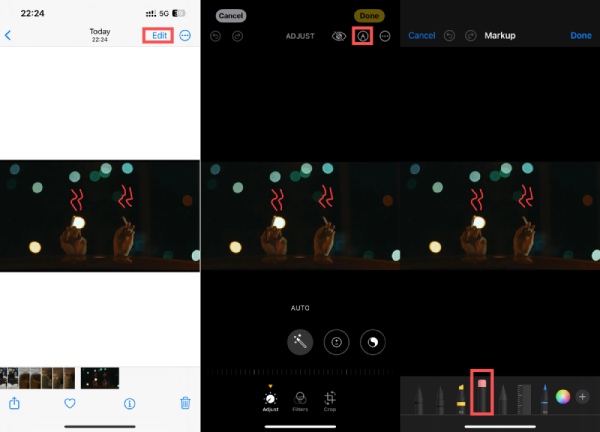
Dla Androida: Usuń bazgroły na zrzucie ekranu za pomocą Snapseed
Jeśli korzystasz z telefonu z Androidem, możesz zrobić to samo za pomocą aplikacji o nazwie Snapseed, która usuwa bazgroły ze zrzutów ekranu. Jedynym problemem jest to, że metoda oprogramowania opiera się na podkręcaniu parametrów obrazu, więc może nie działać tak dobrze, jak poprzednie metody.
Krok 1.Uruchom Snapseed i wybierz zrzuty ekranu zawierające bazgroły, które chcesz usunąć. Naciśnij przycisk „NARZĘDZIA” znajdujący się na dole ekranu.
Krok 2.W sekcji NARZĘDZIA naciśnij przycisk „Dostosuj obraz”, aby uzyskać dostęp do funkcji dostosowywania obrazu. Przejdź na dół i kliknij przycisk „Dostosuj”, aby pozbyć się bazgrołów na zrzutach ekranu.
Krok 3.Ustaw następujące parametry na określone wartości: Jasność: +100; Kontrast: -10; Atmosfera: +100; Najważniejsze informacje: +100; Cienie: +50. Następnie naciśnij przycisk „Zapisz”, aby zakończyć zadanie.
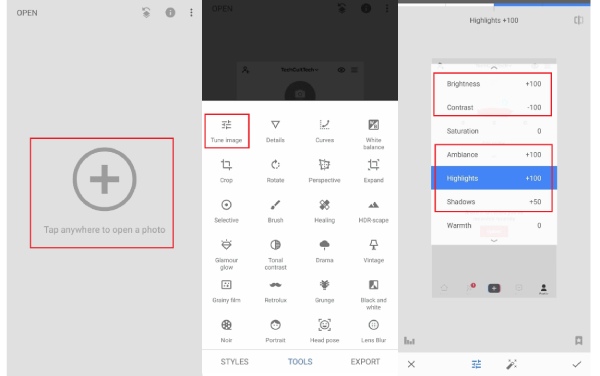
Często zadawane pytania dotyczące usuwania bazgrołów ze zrzutu ekranu
-
Czy usunięcie bazgrołów na zrzutach ekranu wpływa na jakość zdjęć?
Tak. Ta operacja będzie miała pewien wpływ na jakość obrazu. Możesz jednak zminimalizować utratę jakości za pomocą profesjonalnych narzędzi, takich jak AnyRec Free Watermark Remover Online lub Adobe Photoshop.
-
Czy mogę używać programu Adobe Photoshop do usuwania bazgrołów ze zrzutów ekranu z dowolnego systemu operacyjnego?
Tak, Adobe Photoshop jest dostępny zarówno dla systemu Windows, jak i macOS, zapewniając szeroką kompatybilność.
-
Czy narzędzie Gumka w Zdjęciach iPhone'a może usuwać bazgroły z każdego zrzutu ekranu?
Nie. Ta metoda działa tylko w przypadku bazgrołów dodawanych do zrzutów ekranu za pomocą narzędzi w aplikacji Zdjęcia iPhone'a.
Wniosek
Podsumowując, usuwanie bazgrołów ze zrzutów ekranu jest teraz bezproblemowe dzięki wszechstronnym narzędziom i metodom. W tym poście przedstawiono opcje dla różnych scenariuszy. Można to łatwo zrobić, niezależnie od tego, czy korzystasz z komputera, czy telefonu. Poznaj te metody w zależności od urządzenia i preferencji, aby bez wysiłku wyeliminować niechciane bazgroły ze zrzutów ekranu. Wśród nich, jeśli potrzebujesz najbardziej wydajnego i skutecznego sposobu, możesz bezpiecznie wybrać AnyRec Darmowy program do usuwania znaków wodnych online, nie wspominając, że jest to darmowe oprogramowanie, które nie wymaga instalacji. Jeśli jesteś w potrzebie, wypróbuj teraz!
